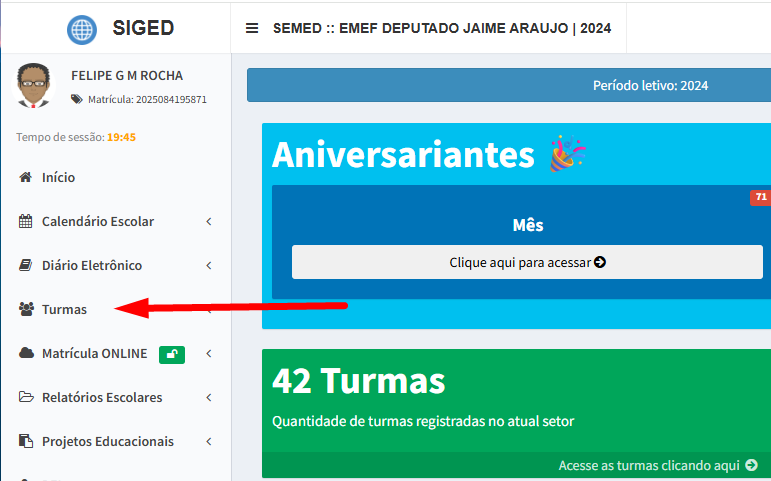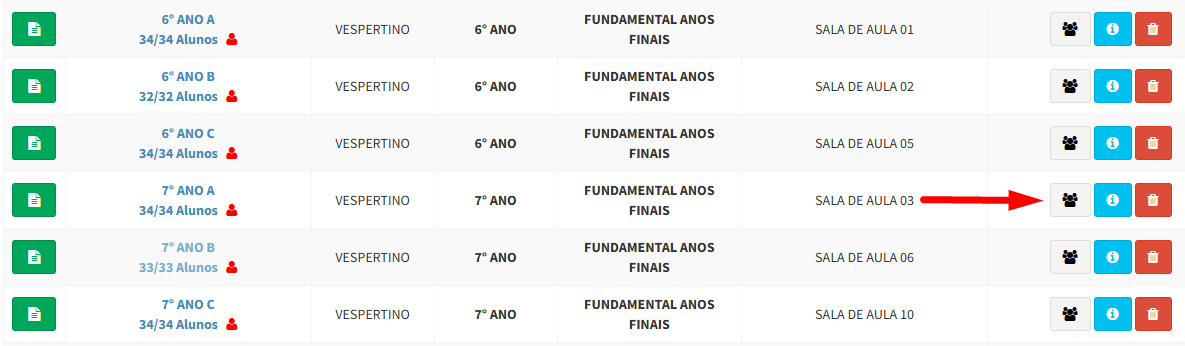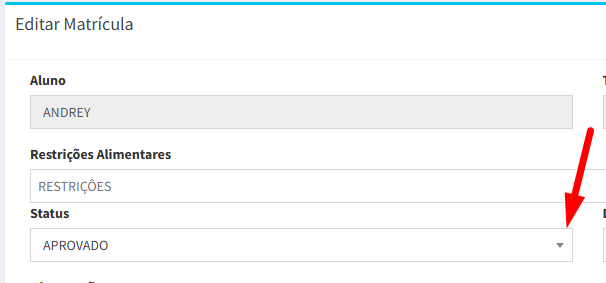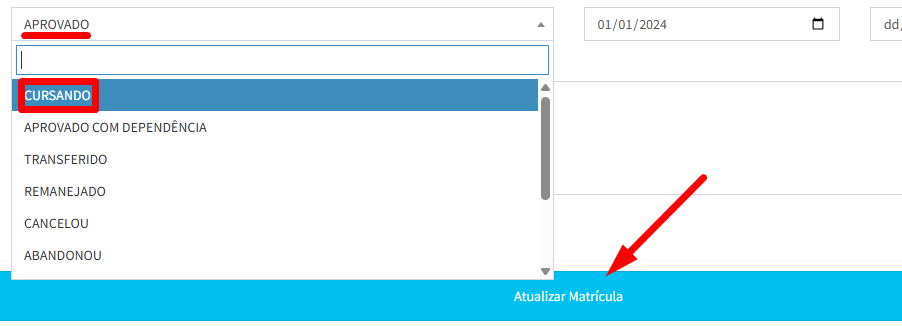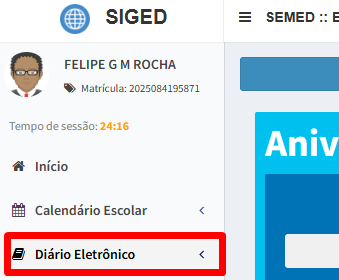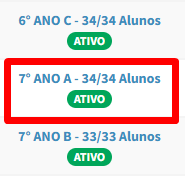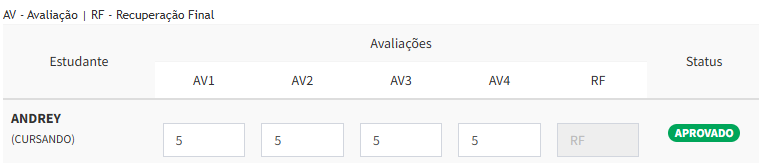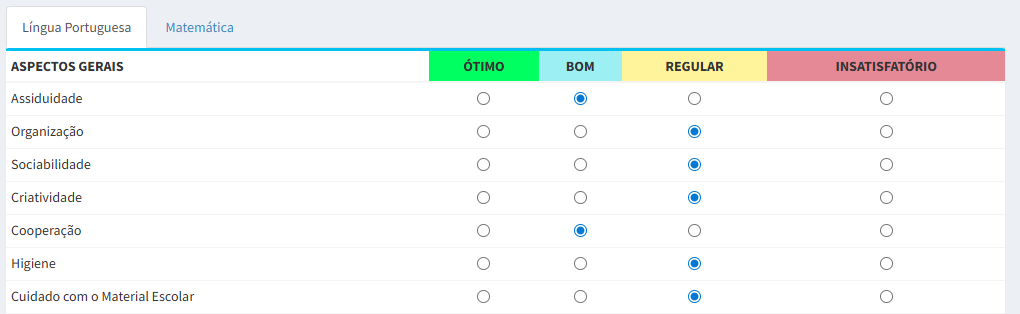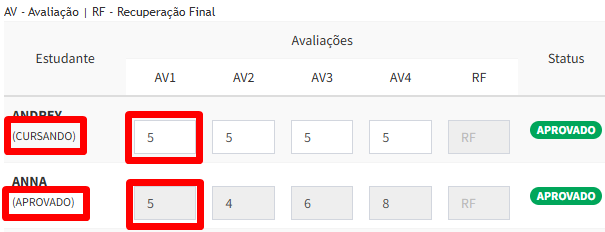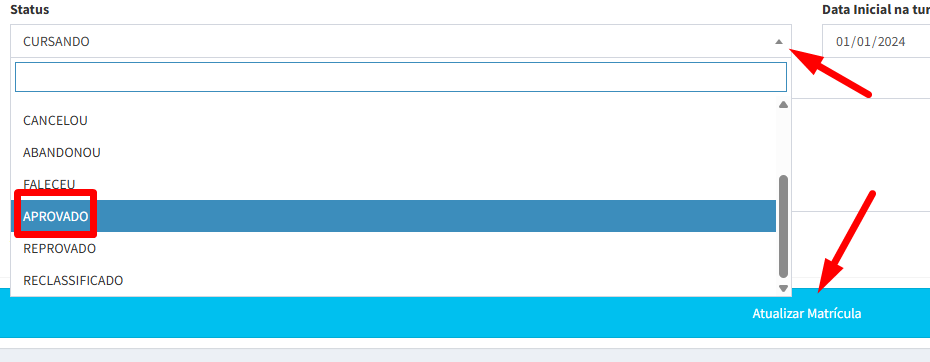Alteração de notas em Estudantes com status final definido
Após a finalização do ano letivo, com o fechamento do Ciclo Pedagógico, todos os estudantes que concluíram o ano na escola têm seu status final definido, podendo ser “APROVADO” ou “REPROVADO”.
Uma vez definido, é de extrema importância que esse status não seja modificado, a fim de preservar a situação do estudante conforme calculada pelo sistema. No entanto, existem casos em que é necessário alterar informações de notas devido a inconsistências no preenchimento dos dados, geralmente por parte dos responsáveis pelas inserções.
É nesses casos que se permite a Alteração da Situação Final do estudante.
Quando a alteração estiver relacionada à nota, é possível acessar individualmente o estudante em questão e retroceder seu status para “CURSANDO” na turma correspondente. Com o status definido como “CURSANDO”, torna-se possível realizar as devidas alterações nas informações necessárias.
Neste tutorial, vamos aprender como realizar esse procedimento.
Alteração no status final do estudante
1- Como alterar o status final de um estudante no SIGED
Com o SIGED aberto, acesse o menu “Turmas”, localizado na barra lateral esquerda;
2. Localize a turma onde o estudante finalizou o ano letivo
Clique na opção “Alunos da Turma” para visualizar a lista completa dos estudantes.
3. Encontre o estudante desejado
Clique no botão de ação “Editar Matrícula” no perfil do aluno.
4. Altere o status da matrícula
Modifique o status de “APROVADO” ou “REPROVADO” para “CURSANDO” e clique em “Atualizar Matrícula” para salvar a alteração.
Atualizando as notas do estudante
Com o status alterado para “CURSANDO”, agora é possível editar as notas do aluno.
5. Acesse o menu “Diário Eletrônico”
Logo após, localize o diário da turma correspondente.
6. Clique no nome da turma
Serão exibidos os diários agrupados por professor. Clique no nome do professor responsável.
Serão exibidos todos os diários daquela turma, agrupados por professor. Clique no nome do professor responsável e, em seguida, selecione o botão referente ao tipo de avaliação desejado: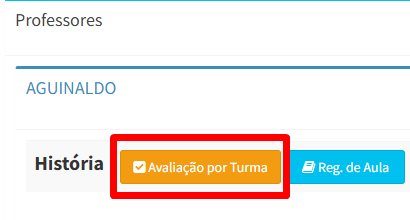
-
Avaliações por Componente Curricular:
Disponível para todos os professores. Permite editar as notas por disciplina.
-
Avaliação por Aluno:
Disponível apenas para professores polivalentes. Permite editar todas as notas de um único aluno.
Observe que para os estudantes com status de “APROVADO” ou “REPROVADO” não é permitida a alteração de notas. Somente os estudantes com status de “CURSANDO” estarão habilitados para edição.
8. Realize as alterações nas notas
Ao finalizar, clique no botão “Atualizar Notas” no final da página.
Finalizando o processo
9. Retorne ao menu “Turmas”
Acesse novamente a turma do estudante e edite a matrícula.
10. Atualize o status final
Defina o status de volta para “APROVADO” ou “REPROVADO”, conforme o resultado final do estudante.
⚠️ IMPORTANTE:
Não se deve, em hipótese alguma, manter o status do estudante como “CURSANDO” se a turma já foi finalizada. Por isso, este último passo é obrigatório e não pode ser esquecido.